Comcast Cable Warning Alert Schwindel
Werbefinanzierte SoftwareAuch bekannt als: "Comcast Cable Warning Alert" virus
Der kostenlose Scanner prüft, ob Ihr Computer infiziert ist.
JETZT ENTFERNENUm das Produkt mit vollem Funktionsumfang nutzen zu können, müssen Sie eine Lizenz für Combo Cleaner erwerben. Auf 7 Tage beschränkte kostenlose Testversion verfügbar. Eigentümer und Betreiber von Combo Cleaner ist RCS LT, die Muttergesellschaft von PCRisk.
Comcast Cable Warning Alert Entfernungsanleitung
Was ist Comcast Cable Warning Alert?
„Comcast Cable Warning Alert“ ist ein weiterer gefälschter Fehler, der Do Not Ignore This Windows Alert, Code 055BCCAC9FEC, Microsoft Warning Alert und vielen anderen ähnlich ist. Dieser Fehler wird von einer bösartigen Seite angezeigt, die Benutzer oft versehentlich besuchen. Sie werden durch störende Werbung weitergeleitet (die von anderen dubiosen Seiten angezeigt wird) oder potenziell unerwünschten Programmen (PUPs). Die Forschung zeigt, dass PUPs Systeme ohne Erlaubnis infiltrieren und außerdem Weiterleitungen verursachen, störende online Werbung zeigen, sensible Informationen sammeln und unerwünschte Prozesse im Hintergrund ausführen.
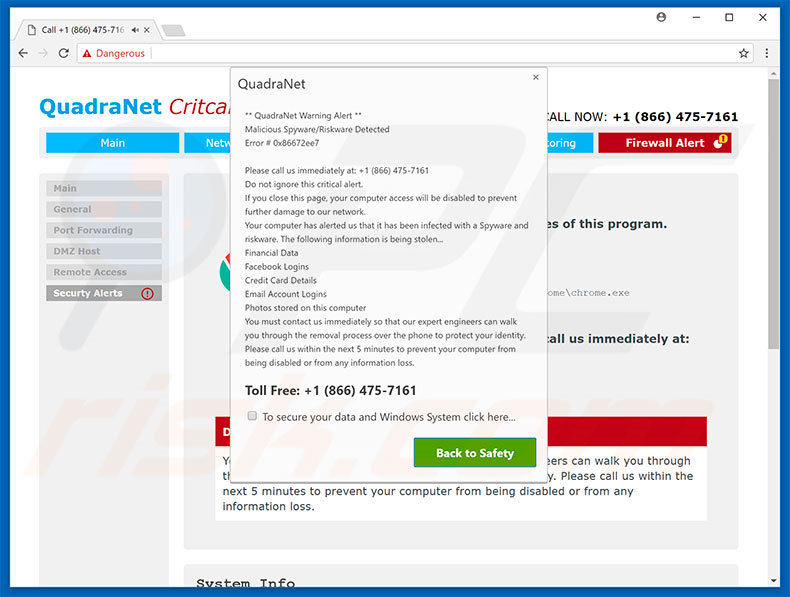
Dieser Fehler besagt, dass das System mit Schadsoftware infiziert ist, die sensible Daten (Logins/Passwörter, Bankdaten, etc.) sammelt. Die Schadsoftware muss sofort entfernt werden, weshalb Benutzer aufgefordert werden, sofort Techniker unter einer angegebenen Telefonnummer zu kontaktieren ["+1 (866) 475-7161"]. Diese Personen führen Benutzer dann angeblich durch den Entfernungsprozess für Schadsoftware. In Wirklichkeit ist „Comcast Cable Warning Alert“ eine Fälschung. Diese Nachricht ist ein Schwindel. Cyberkriminelle erzeugen Gewinne, indem sie arglose Benutzer dazu verleiten anzurufen und für unnötigen technischen Kundendienst zu bezahlen. Daher sollte dieser Fehler ignoriert werden. Verlassen Sie die Webseite, die „Comcast Cable Warning Alert“ anzeigt, sofort. Beachten Sie, dass einige Seiten Scripts benutzen, die Benutzer daran hindern, Browser-Registerkarten/Fenster zu schließen. In diesen Fällen schließen Sie den Browser über den Task-Manager oder starten Sie das System einfach neu. Stellen Sie nach dem erneuten Ausführen des Browsers die vorherige Sitzung nicht wieder her, da sie sonst bösartige Seiten wieder öffnen würden. Außerdem erkennen Fehler anzeigende Seite, wie „Comcast Cable Warning Alert“ den Internetdienstleister des Opfers und zeigen dementsprechend eine andere Variante dieser Nachricht an (komplette Liste der Varianten).
Potenziell unerwünschte Programme zeigen (Coupons, Banner, Pop-ups, etc.) störende Werbung durch verschiedene Hilfsmittel, die die Platzierung grafischer Inhalte Dritter auf jeder Seite ermöglichen. Die Werbung versteckt daher oft Inhalte von besuchten Webseiten, wodurch sich die Surferfahrung deutlich verringert. Des Weiteren kann sie auf bösartige Webseiten führen und Scripts ausführen, um Schadsoftware herunterzuladen/zu installieren. Daher kann sogar einmaliges Anklicken zu hochriskanten Computerinfektionen führen. Ein weiterer wichtiger Nachteil ist die Datenverfolgung. Die meisten PUPs sammeln Informationen über die Surfgewohnheiten. Die Daten beinhalten oft persönliche Details, die die Entwickler an Dritter verkaufen (die auch private Informationen missbrauchen, um Gewinne zu machen). Dieses Verhalten kann zu ernsten Datenschutzproblemen, oder sogar Identitätsdiebstahl führen. Einige PUPs führen unerwünschte Hintergrundprozesse ohne Erlaubnis aus (z.B. um Kryptowährung zu schürfen). Diese Programme missbrauchen essentiell Systemressourcen, wodurch die allgemeine Systemleistung stark reduziert wird.
| Name | "Comcast Cable Warning Alert" virus |
| Art der Bedrohung | Adware, unerwünschte Werbung, Pop-up-Virus |
| Symptome | Man sieht Werbung, die nicht von den Seiten stammt, auf denen man surft. Störende Pop-up-Werbung. Verringerte Internetsurfleistung. |
| Verbreitungsmethoden | Betrügerische Pop-up-Werbung, kostenlose Software Installationsprogramme (Bündelung), falsche Flash-Player Installationsprogramme. |
| Schaden | Verringerte Computerleistung, Nachverfolgung von Browsern - Datenschutzprobleme, mögliche zusätzliche Malwareinfektionen. |
| Entfernung |
Um mögliche Malware-Infektionen zu entfernen, scannen Sie Ihren Computer mit einer legitimen Antivirus-Software. Unsere Sicherheitsforscher empfehlen die Verwendung von Combo Cleaner. Combo Cleaner herunterladenDer kostenlose Scanner überprüft, ob Ihr Computer infiziert ist. Um das Produkt mit vollem Funktionsumfang nutzen zu können, müssen Sie eine Lizenz für Combo Cleaner erwerben. Auf 7 Tage beschränkte kostenlose Testversion verfügbar. Eigentümer und Betreiber von Combo Cleaner ist RCS LT, die Muttergesellschaft von PCRisk. |
Wie oben erwähnt, hat „Comcast Cable Warning Alert“ viel Ähnlichkeit mit dutzenden anderen gefälschten Fehlern. Jeder einzelne behauptet, dass das System beschädigt ist (z.B. infiziert, fehlende Dateien, etc.). Diese falschen Behauptungen sind jedoch lediglich Versuche, Geld von arglosen Benutzern zu erpressen. Die Forschung zeigt, dass sich potenziell unerwünschte Programme auch sehr ähnlich sind. Die meisten bieten nützliche Funktionen, aber diese Programme bringen keine Mehrwert. PUPs stellen eine direkte Bedrohung Ihrer Privatsphäre und Internetsurfsicherheit dar. Sie werden nur entwickelt, um Gewinne für die Entwickler zu machen.
Wie haben sich potenziell unerwünschte Programme auf meinem Computer installiert?
Die Entwickler benutzen eine betrügerische Marketingmethode namens „Bündelung“, um PUPs und störende Werbung zu vermehren. Bündelung ist eigentlich die heimliche Installation von PUPs mit regulärer Software, aber Entwickler geben diese Installationen nicht ordnungsgemäß an. Sie verstecken gebündelte Programme innerhalb der „Benutzerdefiniert/Erweitert“ Optionen oder anderen Abschnitten dieser Prozesse. Einige Benutzer überspringen auch Download-/Installationsschritte und klicken auf verschiedene Werbung/Links, ohne die möglichen Konsequenzen zu bedenken. Dieses Verhalten führt zur versehentlichen Installation potenziell unerwünschte Programme. Die Benutzer setzen Ihre Systeme dem Risiko verschiedener Infektionen aus und bedrohen ihre Privatsphäre.
Wie vermeidet man die Installation potentiell unerwünschter Anwendungen?
Der Hauptgrund für Computerinfektionen ist ein Mangel an Wissen und fahrlässiges Verhalten. Der Schlüssel zur Computersicherheit ist Vorsicht. Daher müssen Sie beim Herunterladen/der Installation von Software genau aufpassen, wie auch beim Surfen im Internet. Stellen Sie sicher, dass Sie jedes Fenster des Download-/Installationsdialogs genau prüfen und lehnen Sie alle zusätzlich eingeschlossenen Programme ab. Vermeiden Sie außerdem die Nutzung von Downloadern/Installern Dritter, da Kriminelle sie mit der „Bündelungsmethode“ zu Geld machen. Software sollte nur von offiziellen Quellen heruntergeladen werden und unter Nutzung eines direkten Download-Links. Es ist auch wichtig zu beachten, dass störende Werbung oft legitim aussieht, aber nach dem Anklicken führt sie auf Glücksspiele, Dating für Erwachsene, Pornografie und andere dubiose Seiten. Wenn Ihnen diese Weiterleitungen wiederfahren, prüfen Sie sofort die Liste installierter Anwendungen/Browser Programmerweiterungen und entfernen Sie alle verdächtigen Einträge.
Text, der im „Comcast Cable Warning Alert“ Pop-up angezeigt wird:
Comcast Cable Warning Alert
Malicious Spyware/Riskware Detected
Error# 0x86672ee7
Please call us immediately at: +1 (866) 475-7161
Do not ignore this critical alert.
If you close this page, your computer access will be disabled to prevent further damage to our network.
Your computer has alerted us that it has been infected with a Spyware and risk ware. The following information is being stolen...
Financial Data
Facebook Logins
Credit Card Details
Email Account Logins
Photos stored on this computer
You must contact us immediately so that our expert engineers can walk you through the removal process over the phone to protect your identity.
Please call us within the next 5 minutes to prevent your computer from being disabled to from any information loss.
Toll Free: +1(866) 475-7161
Das Aussehen des „Comcast Cable Warning Alert“ Pop-ups (GIF):
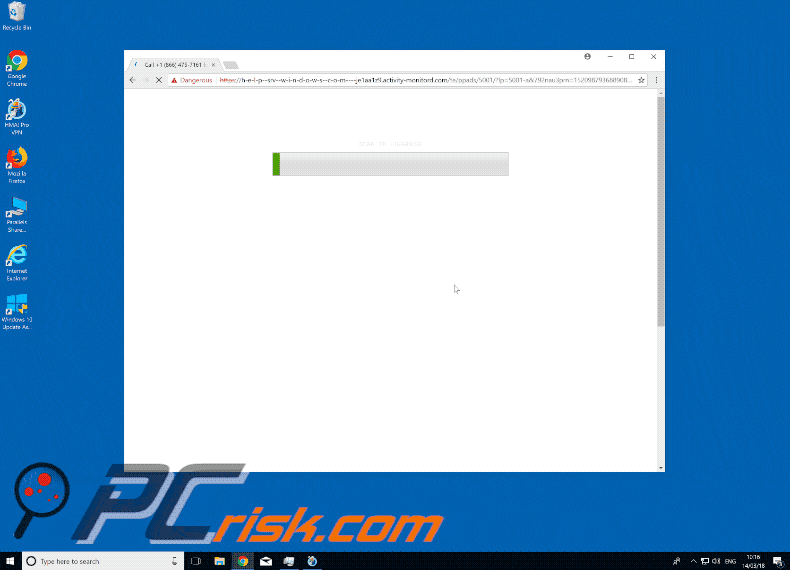
Eine der Varianten des „Comcast Cable Warning Alert“ Schwindels:
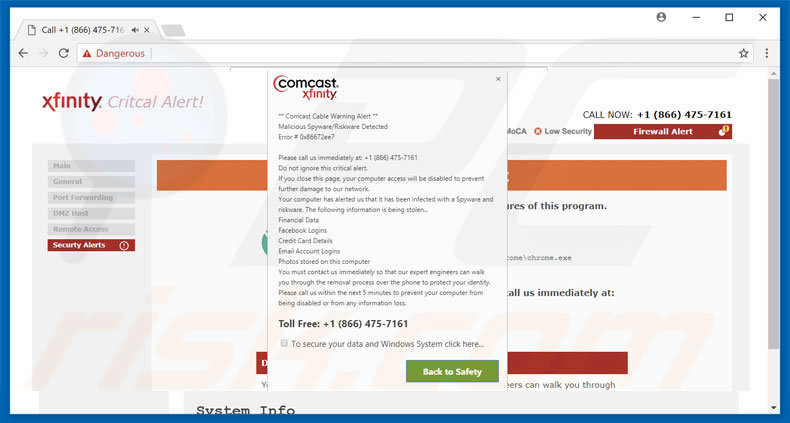
Die komplette Liste der Comcast Cable Warning Alert Varianten:
Comcast Xfinity Warning Alert
AT&T Internet Warning Alert
Verizon Fios Warning Alert
Charter Communications Warning Alert
HughesNet Warning Alert
Excede Internet Warning Alert
CenturyLink Warning Alert
Frontier Warning Alert
Cricket Wireless Warning Alert
Mediacom Warning Alert
Cox Communications Warning Alert
Sprint Warning Alert
Windstream Warning Alert
T-Mobile Warning Alert
WOW Warning Alert
Dish Network Warning Alert
Cable ONE Warning Alert
Suddenlink Warning Alert
U.S. Cellular Warning Alert
Google Fiber Warning Alert
CloudVPS Warning Alert
QuadraNet Warning Alert
Umgehende automatische Entfernung von Malware:
Die manuelle Entfernung einer Bedrohung kann ein langer und komplizierter Prozess sein, der fortgeschrittene Computerkenntnisse voraussetzt. Combo Cleaner ist ein professionelles, automatisches Malware-Entfernungstool, das zur Entfernung von Malware empfohlen wird. Laden Sie es durch Anklicken der untenstehenden Schaltfläche herunter:
LADEN Sie Combo Cleaner herunterIndem Sie Software, die auf dieser Internetseite aufgeführt ist, herunterladen, stimmen Sie unseren Datenschutzbestimmungen und Nutzungsbedingungen zu. Der kostenlose Scanner überprüft, ob Ihr Computer infiziert ist. Um das Produkt mit vollem Funktionsumfang nutzen zu können, müssen Sie eine Lizenz für Combo Cleaner erwerben. Auf 7 Tage beschränkte kostenlose Testversion verfügbar. Eigentümer und Betreiber von Combo Cleaner ist RCS LT, die Muttergesellschaft von PCRisk.
Schnellmenü:
- Was ist Comcast Cable Warning Alert?
- STEP 1. Betrügerische Anwendungen mit Systemsteuerung deinstallieren.
- STEP 2. Werbefinanzierte Software von Internet Explorer entfernen.
- STEP 3. Betrügerische Erweiterungen von Google Chrome entfernen.
- STEP 4. Potenziell unerwünschte Programmerweiterungen von Mozilla Firefox entfernen.
- STEP 5. Betrügerische Erweiterungen von Safari entfernen.
- STEP 6. Betrügerische Programmerweiterungen von Microsoft Edge entfernen.
Entfernung potenziell unerwünschter Programme:
Windows 10 Nutzer:

Machen Sie einen Rechtsklick in der linken unteren Ecke des Bildschirms, im Schnellzugriffmenü wählen Sie Systemsteuerung aus. Im geöffneten Fenster wählen Sie Ein Programm deinstallieren.
Windows 7 Nutzer:

Klicken Sie auf Start ("Windows Logo" in der linken, unteren Ecke Ihres Desktop), wählen Sie Systemsteuerung. Suchen Sie Programme und klicken Sie auf Ein Programm deinstallieren.
macOS (OSX) Nutzer:

Klicken Sie auf Finder, wählen Sie im geöffneten Fenster Anwendungen. Ziehen Sie die App vom Anwendungen Ordner zum Papierkorb (befindet sich im Dock), machen Sie dann einen Rechtsklick auf das Papierkorbzeichen und wählen Sie Papierkorb leeren.
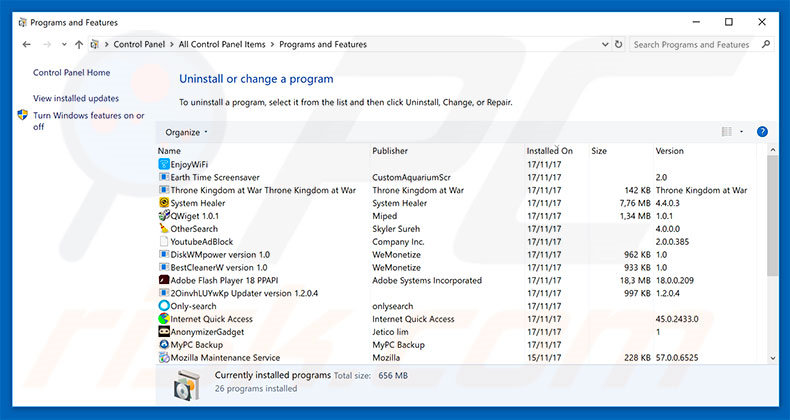
Im Programme deinstallieren Fenster, suchen Sie nach allen verdächtigen/kürzlich installierten Anwendungen, wählen Sie diesen Eintrag aus und klicken Sie auf "Deinstallieren", oder "Entfernen".
Nachdem Sie das potenziell unerwünschte Programm deinstalliert haben, scannen Sie Ihren Computer auf Überreste unerwünschter Komponenten, oder mögliche Infektionen mit Schadsoftware. Um Ihren Computer zu scannen, benutzen Sie die empfohlene Schadsoftware Entfernungssoftware.
LADEN Sie die Entfernungssoftware herunter
Combo Cleaner überprüft, ob Ihr Computer infiziert ist. Um das Produkt mit vollem Funktionsumfang nutzen zu können, müssen Sie eine Lizenz für Combo Cleaner erwerben. Auf 7 Tage beschränkte kostenlose Testversion verfügbar. Eigentümer und Betreiber von Combo Cleaner ist RCS LT, die Muttergesellschaft von PCRisk.
Betrügerische Erweiterungen von Internetbrowsern entfernen:
Das Video zeigt, wie man potenziell unerwünschte Browserzusätze entfernt:
 Bösartige Zusätze von Internet Explorer entfernen:
Bösartige Zusätze von Internet Explorer entfernen:
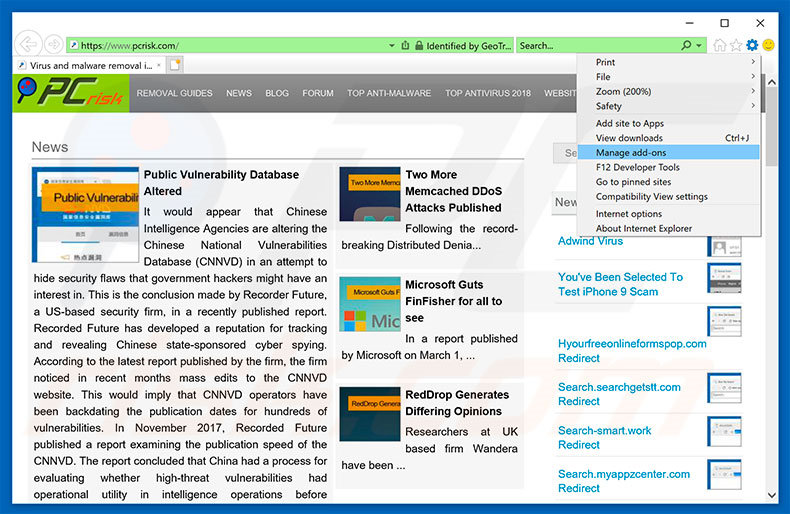
Klicken Sie auf das "Zahnradzeichen"![]() (obere rechte Ecke von Internet Explorer), wählen Sie "Zusätze verwalten". Suchen Sie nach allen kürzlich installierten, verdächtigen Browsererweiterungen und klicken Sie auf "Entfernen".
(obere rechte Ecke von Internet Explorer), wählen Sie "Zusätze verwalten". Suchen Sie nach allen kürzlich installierten, verdächtigen Browsererweiterungen und klicken Sie auf "Entfernen".
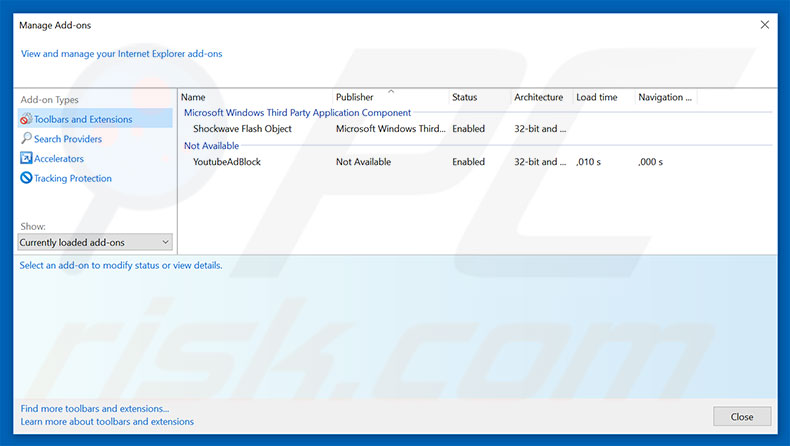
Alternative Methode:
Wenn Sie weiterhin Probleme mit der Entfernung von "comcast cable warning alert" virus haben, können Sie Ihre Internet Explorer Einstellungen auf Standard zurücksetzen.
Windows XP Nutzer: Klicken Sie auf Start, klicken Sie auf Ausführen, im geöffneten Fenster geben Sie inetcpl.cpl ein. Im geöffneten Fenster klicken Sie auf Erweitert, dann klicken Sie auf Zurücksetzen.

Windows Vista und Windows 7 Nutzer: Klicken Sie auf das Windows Logo, im Startsuchfeld geben Sie inetcpl.cpl ein und klicken Sie auf Enter. Im geöffneten Fenster klicken Sie auf Erweitert, dann klicken Sie auf Zurücksetzen.

Windows 8 Nutzer: Öffnen Sie Internet Explorer und klicken Sie auf das Zahnradzeichen. Wählen Sie Internetoptionen.

Im geöffneten Fenster wählen Sie den Erweitert Reiter.

Klicken Sie auf das Zurücksetzen Feld.

Bestätigen Sie, dass Sie die Internet Explorer Einstellungen auf Standard zurücksetzen wollen, indem Sie auf das Zurücksetzen Feld klicken.

 Bösartige Erweiterungen von Google Chrome entfernen:
Bösartige Erweiterungen von Google Chrome entfernen:
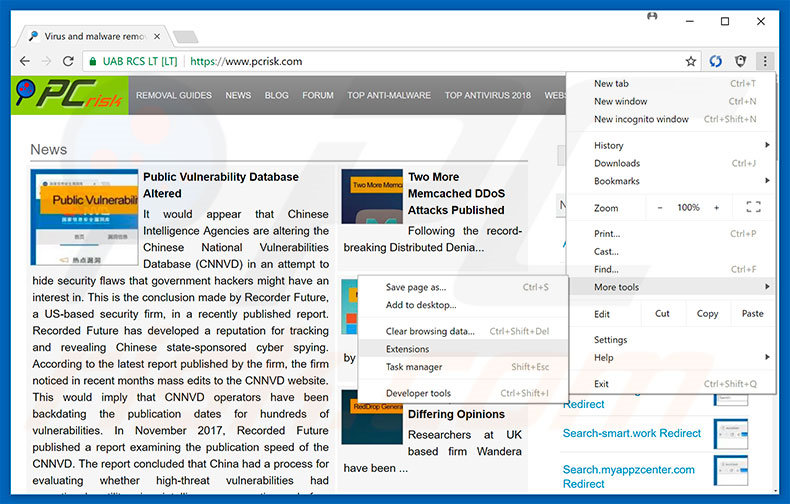
Klicken Sie auf das Chrome Menüzeichen ![]() (obere rechte Ecke von Google Chrome), wählen Sie " Weitere Tools" und klicken Sie auf "Erweiterungen". Suchen Sie nach allen kürzlich installierten, verdächtigen Browserzusätzen, wählen Sie diese Einträge aus und klicken Sie auf das Papierkorbzeichen.
(obere rechte Ecke von Google Chrome), wählen Sie " Weitere Tools" und klicken Sie auf "Erweiterungen". Suchen Sie nach allen kürzlich installierten, verdächtigen Browserzusätzen, wählen Sie diese Einträge aus und klicken Sie auf das Papierkorbzeichen.
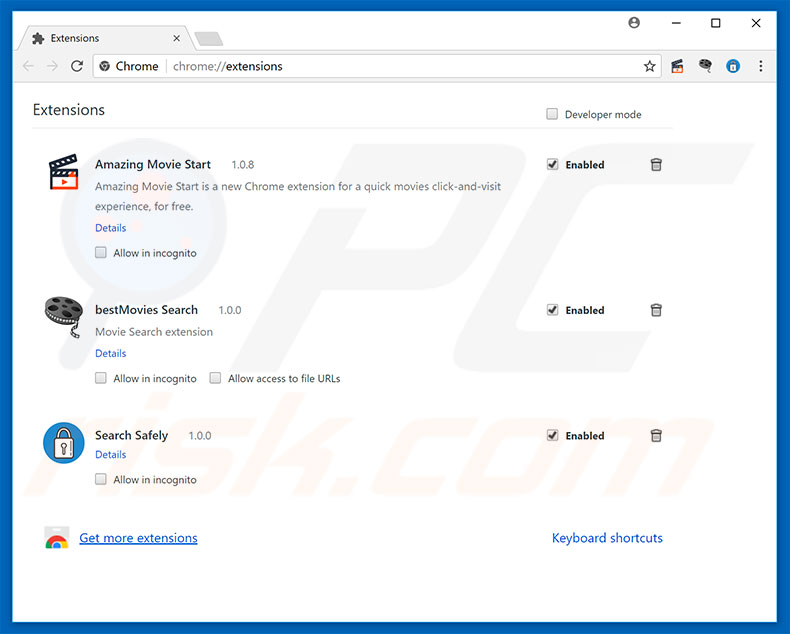
Alternative Methode:
Falls Sie weiterhin Probleme mit der Entfernung von "comcast cable warning alert" virus haben, setzen Sie die Einstellungen Ihres Google Chrome Browsers zurück. Klicken Sie auf das Chrome Menü-Symbol ![]() (in der oberen rechten Ecke von Google Chrome) und wählen Sie Einstellungen. Scrollen Sie zum Ende der Seite herunter. Klicken Sie auf den Erweitert... Link.
(in der oberen rechten Ecke von Google Chrome) und wählen Sie Einstellungen. Scrollen Sie zum Ende der Seite herunter. Klicken Sie auf den Erweitert... Link.

Nachdem Sie zum Ende der Seite hinuntergescrollt haben, klicken Sie auf das Zurücksetzen (Einstellungen auf ihren ursprünglichen Standard wiederherstellen) Feld.

Im geöffneten Fenster bestätigen Sie, dass Sie die Google Chrome Einstellungen auf Standard zurücksetzen möchten, indem Sie auf das Zurücksetzen Feld klicken.

 Bösartige Programmerweiterungen von Mozilla Firefox entfernen:
Bösartige Programmerweiterungen von Mozilla Firefox entfernen:
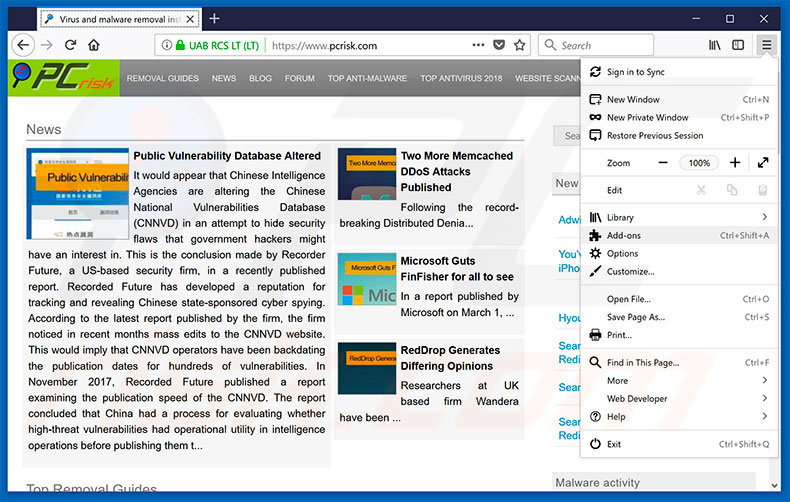
Klicken Sie auf das Firefox Menüzeichen ![]() (rechte obere Ecke des Hauptfensters), wählen Sie "Zusätze". Klicken Sie auf "Erweiterungen" und entfernen Sie alle kürzlich installierten, verdächtigen Browser-Programmerweiterungen.
(rechte obere Ecke des Hauptfensters), wählen Sie "Zusätze". Klicken Sie auf "Erweiterungen" und entfernen Sie alle kürzlich installierten, verdächtigen Browser-Programmerweiterungen.
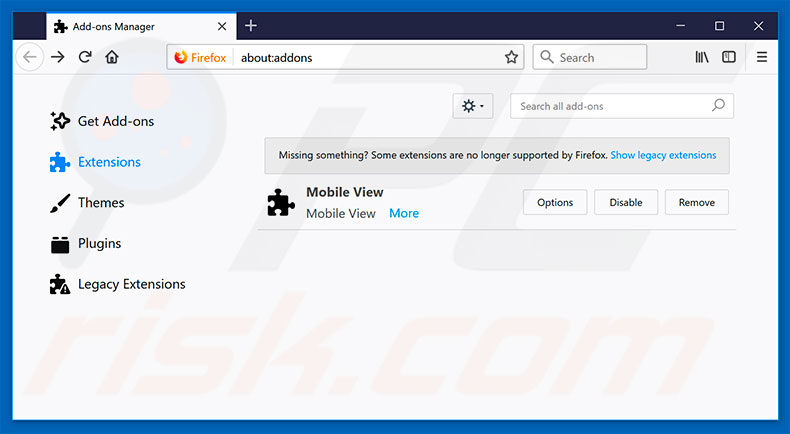
Alternative Methode:
Computernutzer, die Probleme mit der Entfernung von "comcast cable warning alert" virus haben, können Ihre Mozilla Firefox Einstellungen auf Standard zurücksetzen. Öffnen Sie Mozilla Firefox. In der oberen rechten Ecke des Hauptfensters klicken Sie auf das Firefox Menü ![]() , im geöffneten Menü klicken Sie auf das Hilfsmenü öffnen Feld
, im geöffneten Menü klicken Sie auf das Hilfsmenü öffnen Feld ![]()

Wählen Sie Problemlösungsinformationen.

Im geöffneten Fenster klicken Sie auf das Firefox Zurücksetzen Feld.

Im geöffneten Fenster bestätigen Sie, dass sie die Mozilla Firefox Einstellungen auf Standard zurücksetzen wollen, indem Sie auf das Zurücksetzen Feld klicken.

 Bösartige Erweiterungen von Safari entfernen:
Bösartige Erweiterungen von Safari entfernen:

Vergewissern Sie sich, dass Ihr Safari Browser aktiv ist, klicken Sie auf das Safari Menü und wählen Sie Einstellungen...

Klicken Sie im geöffneten Fenster auf Erweiterungen, suchen Sie nach kürzlich installierten, verdächtigen Erweiterungen, wählen Sie sie aus und klicken Sie auf Deinstallieren.
Alternative Methode:
Vergewissern Sie sich, dass Ihr Safari Browser aktiv ist und klicken Sie auf das Safari Menü. Vom sich aufklappenden Auswahlmenü wählen Sie Verlauf und Internetseitendaten löschen...

Wählen Sie im geöffneten Fenster Gesamtverlauf und klicken Sie auf das Verlauf löschen Feld.

 Bösartige Erweiterungen von Microsoft Edge entfernen:
Bösartige Erweiterungen von Microsoft Edge entfernen:

Klicken Sie auf das Edge Menüsymbol ![]() (in der oberen rechten Ecke von Microsoft Edge), wählen Sie "Erweiterungen". Suchen Sie nach allen kürzlich installierten verdächtigen Browser-Add-Ons und klicken Sie unter deren Namen auf "Entfernen".
(in der oberen rechten Ecke von Microsoft Edge), wählen Sie "Erweiterungen". Suchen Sie nach allen kürzlich installierten verdächtigen Browser-Add-Ons und klicken Sie unter deren Namen auf "Entfernen".

Alternative Methode:
Wenn Sie weiterhin Probleme mit der Entfernung von "comcast cable warning alert" virus haben, setzen Sie Ihre Microsoft Edge Browsereinstellungen zurück. Klicken Sie auf das Edge Menüsymbol ![]() (in der oberen rechten Ecke von Microsoft Edge) und wählen Sie Einstellungen.
(in der oberen rechten Ecke von Microsoft Edge) und wählen Sie Einstellungen.

Im geöffneten Einstellungsmenü wählen Sie Einstellungen wiederherstellen.

Wählen Sie Einstellungen auf ihre Standardwerte zurücksetzen. Im geöffneten Fenster bestätigen Sie, dass Sie die Microsoft Edge Einstellungen auf Standard zurücksetzen möchten, indem Sie auf die Schaltfläche "Zurücksetzen" klicken.

- Wenn dies nicht geholfen hat, befolgen Sie diese alternativen Anweisungen, die erklären, wie man den Microsoft Edge Browser zurückstellt.
Zusammenfassung:
 Meistens infiltrieren werbefinanzierte Software, oder potenziell unerwünschte Anwendungen, die Internetbrowser von Benutzern beim Herunterladen kostenloser Software. Einige der bösartigen Downloadseiten für kostenlose Software, erlauben es nicht, die gewählte Freeware herunterzuladen, falls sich Benutzer dafür entscheiden, die Installation beworbener Software abzulehnen. Beachten Sie, dass die sicherste Quelle zum Herunterladen kostenloser Software die Internetseite ihrer Entwickler ist. Falls Ihr Download von einem Downloadklienten verwaltet wird, vergewissern Sie sich, dass Sie die Installation geförderter Browser Programmerweiterungen und Symbolleisten ablehnen.
Meistens infiltrieren werbefinanzierte Software, oder potenziell unerwünschte Anwendungen, die Internetbrowser von Benutzern beim Herunterladen kostenloser Software. Einige der bösartigen Downloadseiten für kostenlose Software, erlauben es nicht, die gewählte Freeware herunterzuladen, falls sich Benutzer dafür entscheiden, die Installation beworbener Software abzulehnen. Beachten Sie, dass die sicherste Quelle zum Herunterladen kostenloser Software die Internetseite ihrer Entwickler ist. Falls Ihr Download von einem Downloadklienten verwaltet wird, vergewissern Sie sich, dass Sie die Installation geförderter Browser Programmerweiterungen und Symbolleisten ablehnen.
Hilfe beim Entfernen:
Falls Sie Probleme beim Versuch "comcast cable warning alert" virus von Ihrem Computer zu entfernen haben, bitten Sie bitte um Hilfe in unserem Schadensoftware Entfernungsforum.
Kommentare hinterlassen:
Falls Sie zusätzliche Informationen über "comcast cable warning alert" virus, oder ihre Entfernung haben, teilen Sie bitte Ihr Wissen im unten aufgeführten Kommentare Abschnitt.
Quelle: https://www.pcrisk.com/removal-guides/12455-comcast-cable-warning-alert-scam
Teilen:

Tomas Meskauskas
Erfahrener Sicherheitsforscher, professioneller Malware-Analyst
Meine Leidenschaft gilt der Computersicherheit und -technologie. Ich habe mehr als 10 Jahre Erfahrung in verschiedenen Unternehmen im Zusammenhang mit der Lösung computertechnischer Probleme und der Internetsicherheit. Seit 2010 arbeite ich als Autor und Redakteur für PCrisk. Folgen Sie mir auf Twitter und LinkedIn, um über die neuesten Bedrohungen der Online-Sicherheit informiert zu bleiben.
Das Sicherheitsportal PCrisk wird von der Firma RCS LT bereitgestellt.
Gemeinsam klären Sicherheitsforscher Computerbenutzer über die neuesten Online-Sicherheitsbedrohungen auf. Weitere Informationen über das Unternehmen RCS LT.
Unsere Anleitungen zur Entfernung von Malware sind kostenlos. Wenn Sie uns jedoch unterstützen möchten, können Sie uns eine Spende schicken.
SpendenDas Sicherheitsportal PCrisk wird von der Firma RCS LT bereitgestellt.
Gemeinsam klären Sicherheitsforscher Computerbenutzer über die neuesten Online-Sicherheitsbedrohungen auf. Weitere Informationen über das Unternehmen RCS LT.
Unsere Anleitungen zur Entfernung von Malware sind kostenlos. Wenn Sie uns jedoch unterstützen möchten, können Sie uns eine Spende schicken.
Spenden
▼ Diskussion einblenden